Questa guida ti spiega come farlo disinstallare Sophos su Mac. In quanto app antivirus, Sophos protegge da virus, malware, adware, worm, trojan, bot, app aggiuntive, ransomware e altre minacce. Man mano che Apple aggiorna macOS, il sistema diventa sempre più sicuro. Se non hai più bisogno di Sophos, questa guida ti mostrerà i modi e i passaggi efficaci per eliminare l'app dal tuo computer o laptop.
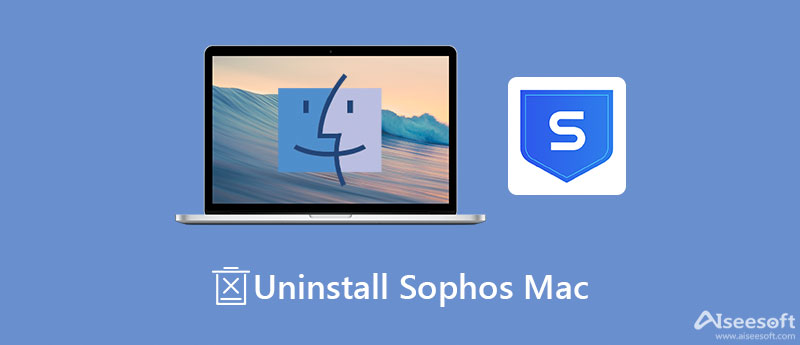
Esistono due modi comuni per rimuovere Sophos da Mac OS X. Una volta installata l'app antivirus, sul tuo computer otterrai anche uno strumento di rimozione. Inoltre, è possibile disinstallare Sophos manualmente.
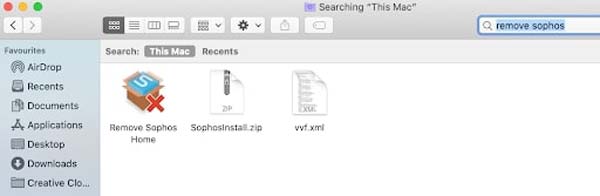
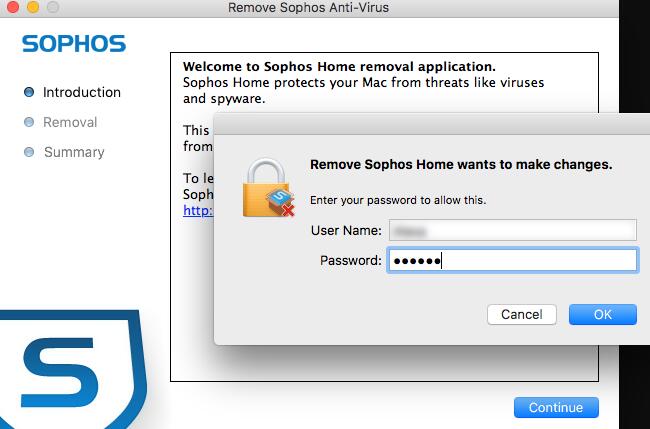
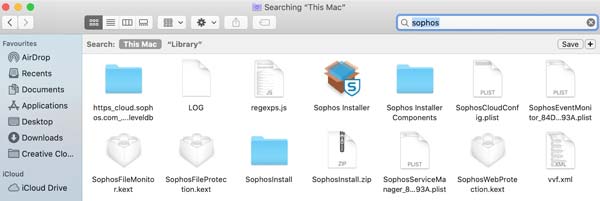
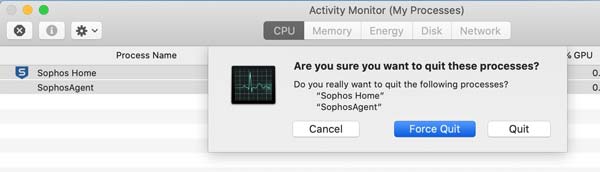
Mancia: sostituire con la tua password di protezione antimanomissione.
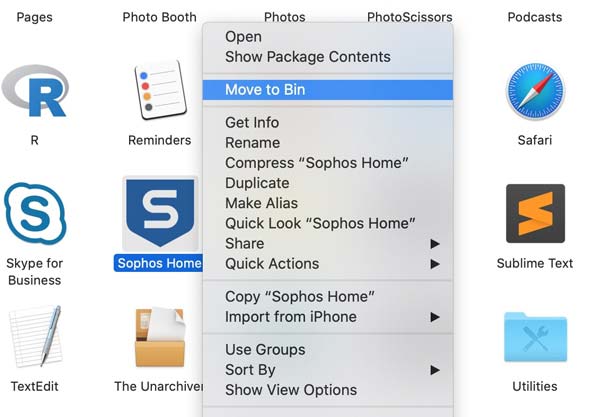
Il più grande svantaggio delle modalità comuni di rimozione di Sophos su Mac è evidente. Devi eliminare i file associati manualmente. Ciò comporta rischi per il tuo software. In alternativa, Aiseesoft Mac Cleaner è una buona idea per principianti e persone normali.

161,522 Scarica
Aiseesoft Mac Cleaner – Il miglior programma di disinstallazione di Sophos
Sicuro al 100%. Nessuna pubblicità.
Avvia il miglior programma di disinstallazione dell'app dopo averlo installato sul tuo disco. Ci sono tre pulsanti nell'interfaccia principale. Clicca il Kit di strumenti pulsante e scegli Disinstallare opzione per andare avanti.

Clicca su Scannerizzare pulsante per avviare la ricerca di tutte le app installate sul tuo Mac. Potrebbe volerci del tempo se hai molte app. Al termine, fare clic su Visualizza per visualizzare le app, tra cui Sophos.
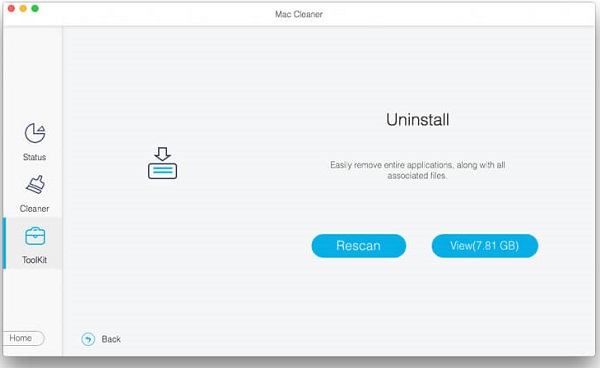
Sfoglia le app nel pannello centrale e seleziona Sophos quando lo vedi. Quindi la relativa app, i componenti e i file associati appariranno sul pannello di destra. Spunta la casella di Seleziona tutto nella parte superiore dell'interfaccia. Infine, fai clic su Pulizia per disinstallare immediatamente Sophos su Mac.
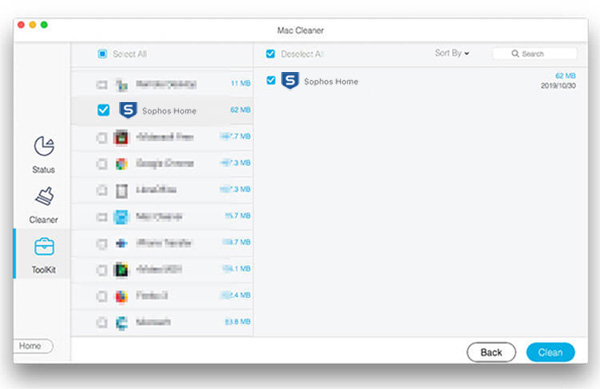
Nota: In questo modo non è più necessario eliminare i file associati nel Finder.
Lettura estesa:
Posso disabilitare Sophos?
In generale, non è possibile disabilitare Sophos. Tuttavia, se si è membri del gruppo Sophos Administrator, è possibile disabilitare temporaneamente la scansione delle applicazioni controllate su questo computer.
Ho bisogno di Sophos su Mac?
Nel complesso, Sophos è una potente soluzione antivirus per garantire che il tuo Mac sia libero da virus e malware. Se non accedi a siti Web o servizi pericolosi, le utilità di sicurezza integrate sono sufficienti per proteggere la tua macchina.
Sophos è sicuro da usare?
Sebbene Sophos includa una versione gratuita, è abbastanza sicuro. La premessa è che devi scaricare l'app dal sito Web ufficiale o da fonti affidabili. Inoltre, esiste un'edizione premium che offre una protezione potente.
Conclusione
Questa guida spiega come rimuovere l'app Sophos da MacBook Pro/Air, iMac e altri computer. Alcune persone scaricano questa app antivirus solo perché è gratuita. Quindi scoprirebbero che l'app è difficile da disinstallare. Aiseesoft Mac Cleaner è la soluzione migliore per sbarazzarsi facilmente di Sophos da qualsiasi macchina Mac. Se hai altri problemi con questo argomento, non esitare a scrivere il tuo messaggio sotto questo post.

Blu-ray Player è un potente lettore in grado di riprodurre dischi Blu-ray, cartelle Blu-ray, dischi DVD / cartelle / file ISO, fungendo da comune lettore multimediale per qualsiasi file video HD / SD.
Sicuro al 100%. Nessuna pubblicità.
Sicuro al 100%. Nessuna pubblicità.